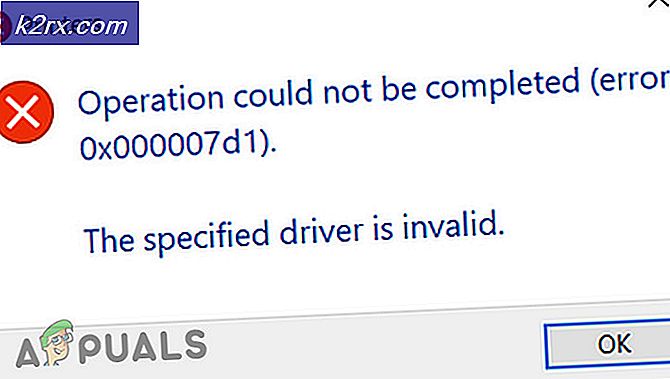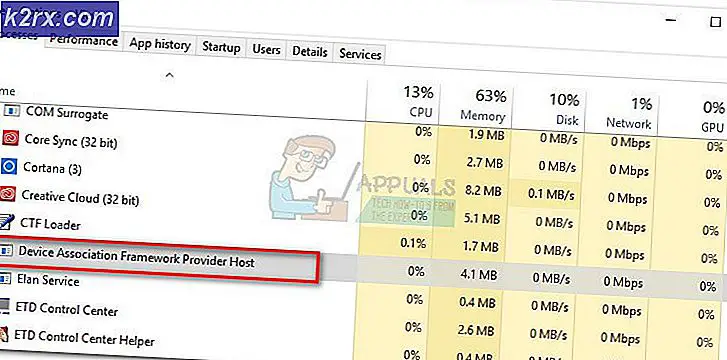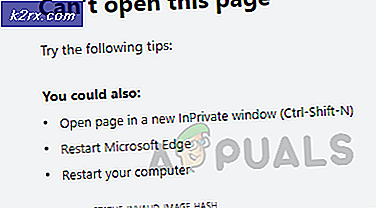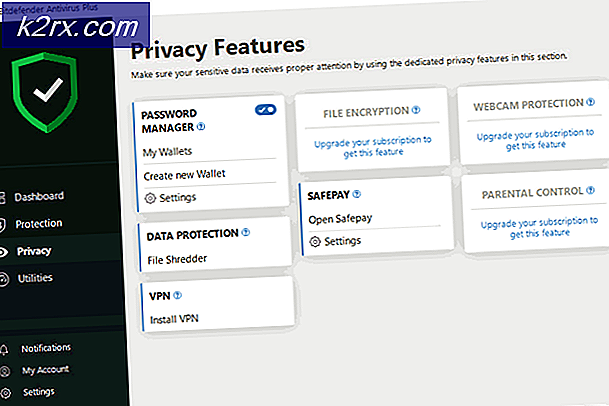Cara Membuka Kunci dan Root OnePlus 5T
The OnePlus 5T, digembar-gemborkan sebagai perangkat pembunuh unggulan, adalah smartphone premium kelas atas dengan harga terjangkau dibandingkan dengan perangkat unggulan merek lain. Ini membanggakan RAM 8GB, 128GB penyimpanan internal, dan Qualcomm MSM8998 Snapdragon 835 chipset.
Banyak pemilik OnePlus 5T mungkin bertanya-tanya bagaimana cara me-root OnePlus 5T, dan panduan ini akan memandu Anda melalui semua langkah yang diperlukan, mulai dari membuka kunci bootloader hingga rooting OnePlus 5T menggunakan TWRP Recovery. Panduan ini juga akan menunjukkan kepada Anda cara membuat dan memulihkan cadangan Nandroid untuk OnePlus 5T, memetikan sesuatu yang salah dan Anda perlu mengembalikan ponsel ke keadaan sebelumnya.
Peringatan: Membuka kunci bootloader akan menghapus semua data pengguna Anda dan mengembalikan perangkat Anda - pastikan Anda membuat cadangan semua data pribadi penting sebelum melanjutkan!
Prasyarat / Sebelum Anda Mulai
- Pastikan Anda telah menginstal ADB di komputer Anda - lihat panduan Aplikasi Cara Memasang ADB di Windows
- Aktifkan OEM Unlock, USB Debugging, dan Advanced Reboot pada Opsi Pengembang OnePlus 5T Anda. Untuk mengaktifkan Opsi Pengembang, buka Pengaturan> Tentang Ponsel> ketuk Nomor Bangun 7 kali hingga Mode Pengembang dikonfirmasi sebagai diaktifkan. Lalu masuk ke Opsi Pengembang dan aktifkan pengaturan yang disebutkan di atas.
Persyaratan
- Magis
- Codeworkx TWRP ATAU Blu_Spark TWRP
Cara Membuka Kunci OnePlus 5T Bootloader
- Pertama matikan telepon Anda, dan boot ke dalam Mode Fastboot ( tekan dan tahan Volume Up + Power, atau pilih 'Reboot ke Bootloader' jika Anda telah mengaktifkan Advanced Reboot di Opsi Pengembang). Ponsel Anda akan menampilkan Fastboot di layar untuk menunjukkan bahwa ia telah memasuki mode itu.
- Hubungkan OnePlus 5T Anda ke PC Anda melalui kabel USB, arahkan ke folder instalasi ADB Anda, tahan Shift + Klik kanan dan pilih Buka Command Window di sini .
- Ketika prompt perintah ADB diluncurkan, ketik perintah berikut untuk memastikan bahwa ADB benar mengenali perangkat Anda: perangkat adb
- Jika perangkat Anda berhasil dikenali, perintah ADB akan menampilkan nomor seri perangkat Anda. Jika tidak, Anda mungkin perlu memecahkan masalah instalasi atau koneksi USB ADB Anda ( pastikan Anda mengaktifkan USB Debugging di Opsi Pengembang, misalnya)
- Sekarang langkah selanjutnya adalah PABRIK RESET perangkat Anda, jadi pastikan Anda memiliki cadangan semua data pengguna penting Anda. Mulai proses reset dan buka kunci dengan mengetik ke terminal ADB: buka kunci fastboot oem
- Ponsel Anda akan menampilkan Peringatan Buka Kunci Bootloader, gunakan tombol Volume untuk menyorot Ya dan tombol daya untuk mengonfirmasi.
- OnePlus 5T Anda akan mereboot dan menampilkan peringatan Secure Boot lainnya, lalu boot ke Stock Recovery dan memilih untuk Menghapus Semua Data. Setelah selesai, Anda dapat mereboot ponsel Anda ke OS.
Flashing TWRP Recovery pada OnePlus 5T
- Ketika perangkat Anda telah sepenuhnya boot ke sistem Android, sesuaikan pengaturan ini di ponsel Anda:
- Aktifkan kembali Opsi Pengembang, USB Debugging, OEM Unlocking, Advanced Reboot
- Sekarang unduh semua file yang diperlukan ( pilihan versi TWRP Anda, dan pilihan SuperSU atau Magisk untuk root). Tempatkan SuperSU.zip pada memori internal perangkat Anda, dan file gambar TWRP di folder instalasi ADB utama Anda.
- Reboot perangkat Anda ke Mode Fastboot lagi ( ingat, dengan menekan Volume Naik + Power atau menggunakan menu Reboot Tingkat Lanjut) .
- Sekarang buka jendela perintah ADB ( Shift + Klik Kanan dan 'Buka Jendela Perintah Di Sini' dari dalam folder instalasi ADB utama Anda) dan ketikkan perintah berikut: fastboot flash recovery twrp_xxxxx.img (ganti twrp_xxxx.img dengan nama file yang sebenarnya dari file TWRP .image yang Anda unduh)
- Setelah TWRP berhasil dihapus, jangan gunakan perintah Fastboot Reboot . Cukup cabut telepon Anda dari PC Anda, dan boot secara manual ke dalam pemulihan dengan menekan tombol Volume beberapa kali, sampai Anda melihat Pemulihan dalam teks merah di bagian atas layar Anda, dan gunakan tombol Daya untuk mengkonfirmasi reboot.
Melakukan rooting OnePlus 5T
- Ketika ponsel Anda melakukan boot ke TWRP Recovery, Anda memiliki dua opsi - kita dapat melakukan root tanpa sistem (rooting tidak menyentuh partisi / sistem pada perangkat Anda) atau root sistem lengkap. Ada pro dan kontra untuk kedua jenis akarnya, jadi teliti keduanya. Jika Anda ingin root tanpa sistem, lanjutkan melalui TWRP tanpa menggesek ke kanan pada layar yang meminta untuk mengaktifkan modifikasi pada partisi / sistem.
- Di menu utama TWRP, pilih Install> dan konfirmasikan untuk menginstal SuperSU atau Magisk untuk rooting.
- Geser untuk mengonfirmasi blitz, dan setelah selesai, pilih Reboot System .
- Pertama kali me-reboot setelah menyeka telepon mungkin memerlukan waktu sekitar 5 hingga 10 menit, cukup tinggalkan perangkat Anda sendiri - selama proses boot awal ini, perangkat Anda sedang membangun kembali cache dalvik, dan mungkin reboot beberapa kali jika Anda melakukan root dengan SuperSU. Biarkan saja sampai Anda benar-benar boot ke sistem Android.
- Selamat! OnePlus 5T Anda sekarang telah di-root dan telah menginstal TWRP sebagai pemulihan kustom.
Mulai sekarang, jangan mem-flash pembaruan OTA parsial - jika Anda ingin melakukan flash OTA parsial, Anda harus terlebih dahulu mem-flash OTA lengkap yang berlaku untuknya, dan kemudian mem-flash OTA parsial dari pemulihan stok . Anda pasti akan mem-bata perangkat Anda jika Anda mem-flash OTA parsial dari TWRP, tetapi jika ini terjadi, Anda dapat memulihkan perangkat Anda dengan mem-flash OTA penuh. Zip dari pemulihan stok.
TIP PRO: Jika masalahnya ada pada komputer Anda atau laptop / notebook, Anda harus mencoba menggunakan Perangkat Lunak Reimage Plus yang dapat memindai repositori dan mengganti file yang rusak dan hilang. Ini berfungsi dalam banyak kasus, di mana masalah ini berasal karena sistem yang rusak. Anda dapat mengunduh Reimage Plus dengan Mengklik di SiniCara Membuat Cadangan Nandroid untuk OnePlus 5T
Pencadangan Nandroid adalah hal yang sangat berguna sebelum menginstal ROM kustom apa pun di perangkat Anda ( atau mengotak-atik / barang sistem) . Pada dasarnya, ini adalah cadangan penuh dari partisi stok / sistem Anda yang akan menyimpan perangkat Anda jika terjadi gangguan sistem, atau Anda perlu menginstal ulang firmware saham asli Anda.
Peringatan: Sebelum membuat cadangan Nandroid dengan TWRP, Anda harus menghapus semua keamanan layar kunci . Jika Anda gagal melakukan ini, Anda tidak akan dapat membuka kunci perangkat Anda setelah memulihkan cadangan, dan Anda perlu melakukan reset pabrik untuk masuk ke sistem Android. Ini karena jika Anda membuat cadangan dengan keamanan layar kunci diaktifkan, pin akan menjadi acak selama proses pencadangan, sehingga Anda akan memiliki kesalahan pin yang salah ketika Anda memulihkan perangkat dari cadangan dengan keamanan layar kunci diaktifkan.
- Jadi untuk memulai, buka Pengaturan> Keamanan> Kunci Layar, dan setel ke Swipe / Tidak Ada .
- Sekarang reboot OnePlus 5T Anda ke TWRP Recovery, masuk ke menu Backup, dan pilih semua partisi yang disajikan.
- Berikan nama cadangan Anda, dan geser untuk memulai proses pencadangan - ini akan memakan waktu sekitar 5 hingga 10 menit, tergantung pada ukuran data Anda.
- Setelah selesai, Anda cukup Reboot System - file cadangan Nandroid Anda akan disimpan di jalur / SDCard / TWRP / Backup pada memori eksternal ponsel Anda.
Cara Memulihkan Pencadangan Nandroid dari TWRP
- Boot OnePlus 5T Anda ke TWRP Recovery dan masuk ke menu Restore.
- Pilih cadangan Nandroid yang Anda buat, dan pilih partisi yang ingin Anda pulihkan.
- Gesek untuk memulai proses Pemulihan, yang akan memakan waktu sekitar 5 hingga 10 menit.
- Ketika selesai, Anda dapat Reboot System .
Jika Anda membuat cadangan Nandroid saat keamanan layar kunci diaktifkan (yang saya katakan tidak dilakukan), Anda mungkin masih bisa masuk ke sistem Android dengan menghapus file yang berisi keamanan layar kunci ( orak-arik) Anda .
Anda perlu boot ke TWRP dan pergi ke File Manager.
Arahkan ke / data / sistem / dan hapus file-file berikut:
- Locksettings.db
- Locksettings.db-shm
- Locksettings.db-wal
- Gatekeeper.password.key
- Gatekeeper.pattern.key
Sekarang reboot OnePlus 5T Anda dan masukkan PIN Anda untuk mendekripsi penyimpanan - sekarang Anda cukup membuka kunci ponsel melalui swiping. Buka Pengaturan> Keamanan dan atur metode / PIN layar kunci baru.
Cara Membuat Cadangan EFS untuk OnePlus 5T
Ini tidak biasa bagi orang-orang yang mengutak-atik sistem mereka atau mem-flash hal-hal yang merusak Partisi EFS, yang biasanya mengakibatkan IMEI hilang, dan tidak ada aktivitas seluler di OnePlus 5T. Hal ini sangat sulit untuk diperbaiki tanpa Cadangan EFS, jadi Anda dapat melindungi diri dari hal ini dengan mengikuti panduan ini sebagai tindakan pencegahan.
Catatan: Ini harus dilakukan pada perangkat yang di- rooting !
- Pasang aplikasi Terminal Emulator di ponsel Anda dari SINI
- Jalankan aplikasi Terminal Emulator dan masukkan perintah berikut:
- Su
(ini akan memberikan akses root ke aplikasi Terminal Emulator )
Sekarang masukkan:
- dd if = / dev / block / sdf1 of = / sdcard / modemst1.bin bs = 512
- dd if = / dev / block / sdf2 of = / sdcard / modemst2.bin bs = 512
- Dua file akan dibuat pada penyimpanan internal Anda - modemst1.bin dan modemst2.bin
- Salin kedua file ini ke PC Anda dan simpan dengan aman.
- Untuk mengembalikan file EFS Backup ini, boot ke dalam Mode Fastboot dan hubungkan OnePlus 5T Anda ke PC melalui USB.
- Tempatkan file modemst1.bin dan modemst2.bin di folder root root Anda, dan bukalah jendela perintah ADB.
- Sekarang ketik perintah berikut:
- Fastboot flash modemst1 modemst1.bin
- Fastboot flash modemst2 modemst2.bin
- Sekarang putuskan telepon Anda dari PC Anda dan reboot ke sistem, dan aktivitas IMEI / sel Anda harus berfungsi lagi.
TIP PRO: Jika masalahnya ada pada komputer Anda atau laptop / notebook, Anda harus mencoba menggunakan Perangkat Lunak Reimage Plus yang dapat memindai repositori dan mengganti file yang rusak dan hilang. Ini berfungsi dalam banyak kasus, di mana masalah ini berasal karena sistem yang rusak. Anda dapat mengunduh Reimage Plus dengan Mengklik di Sini